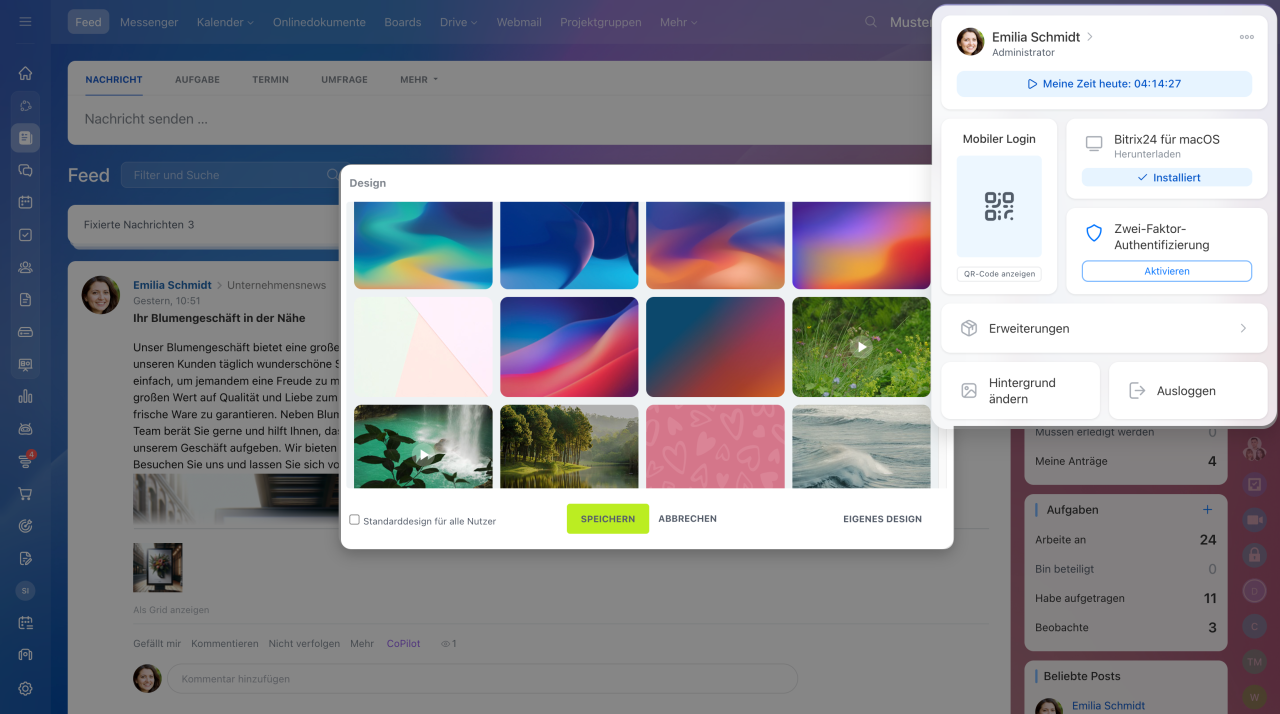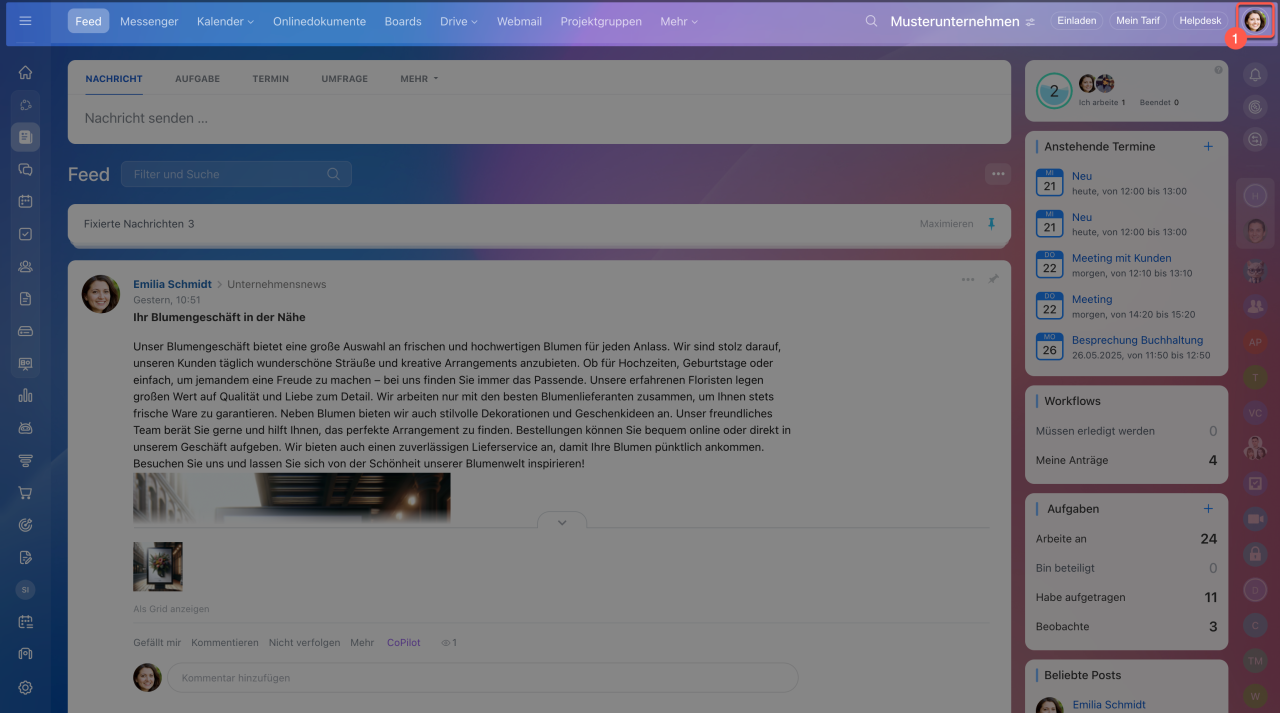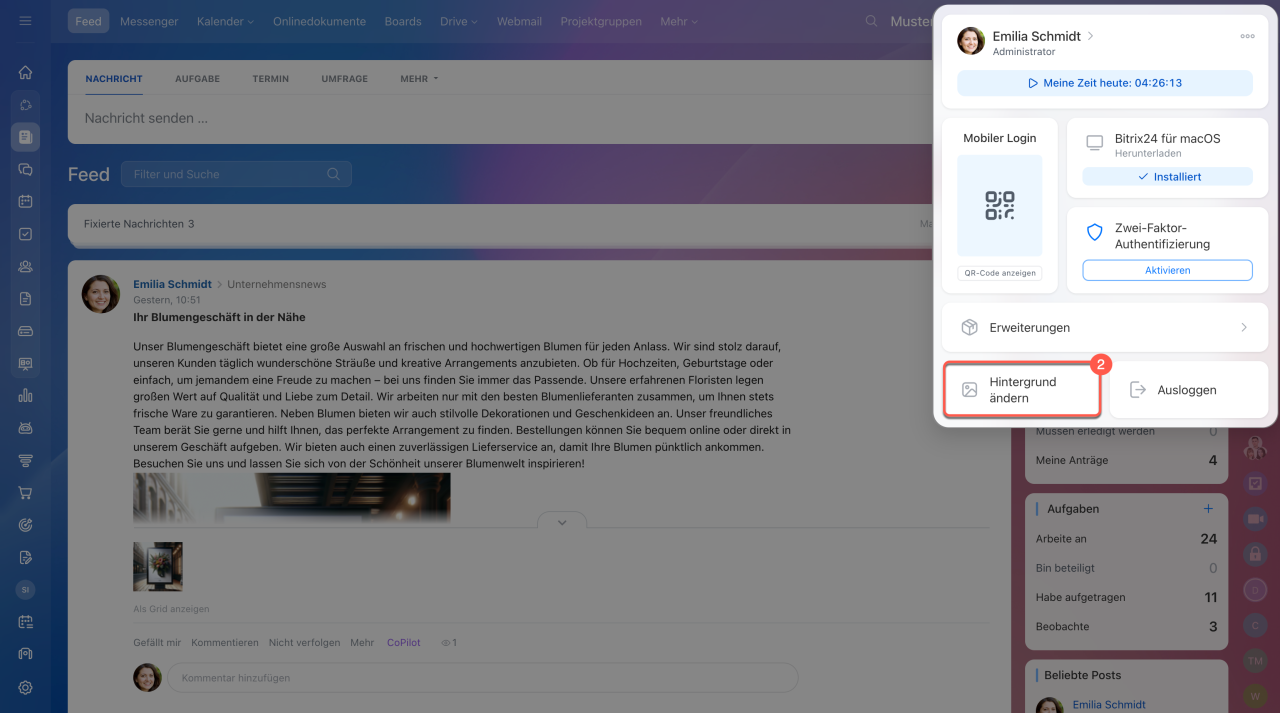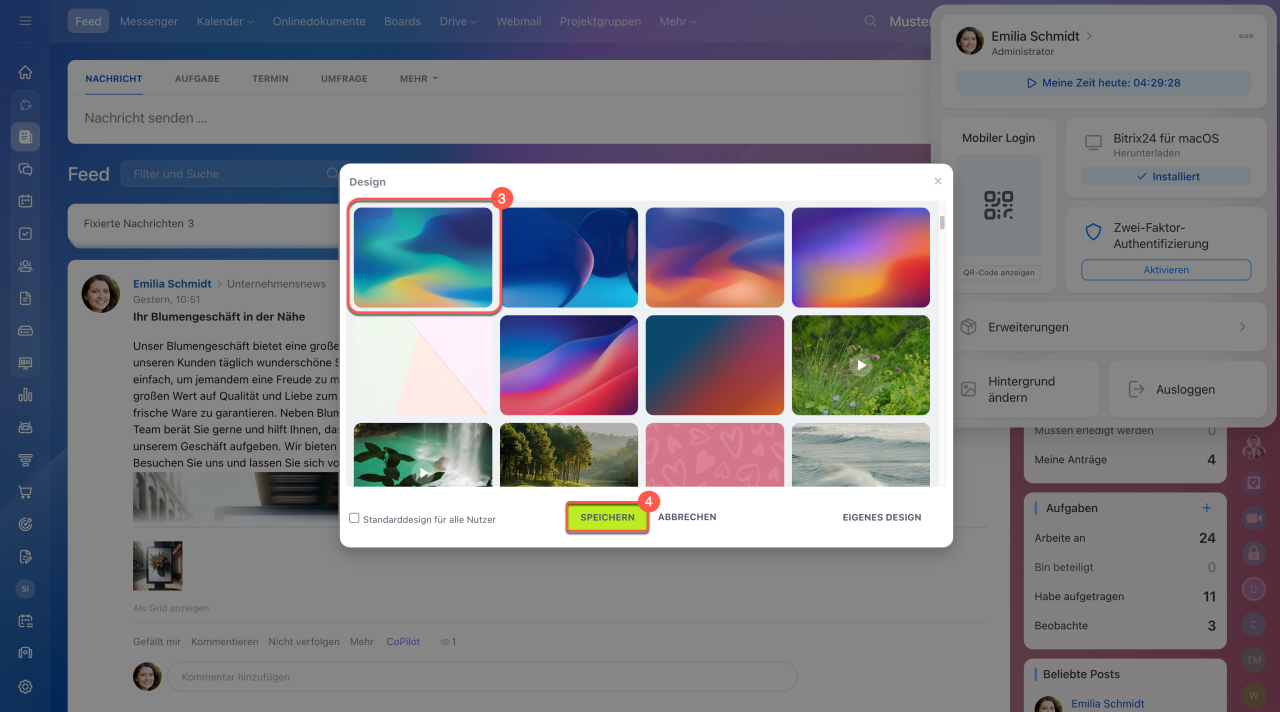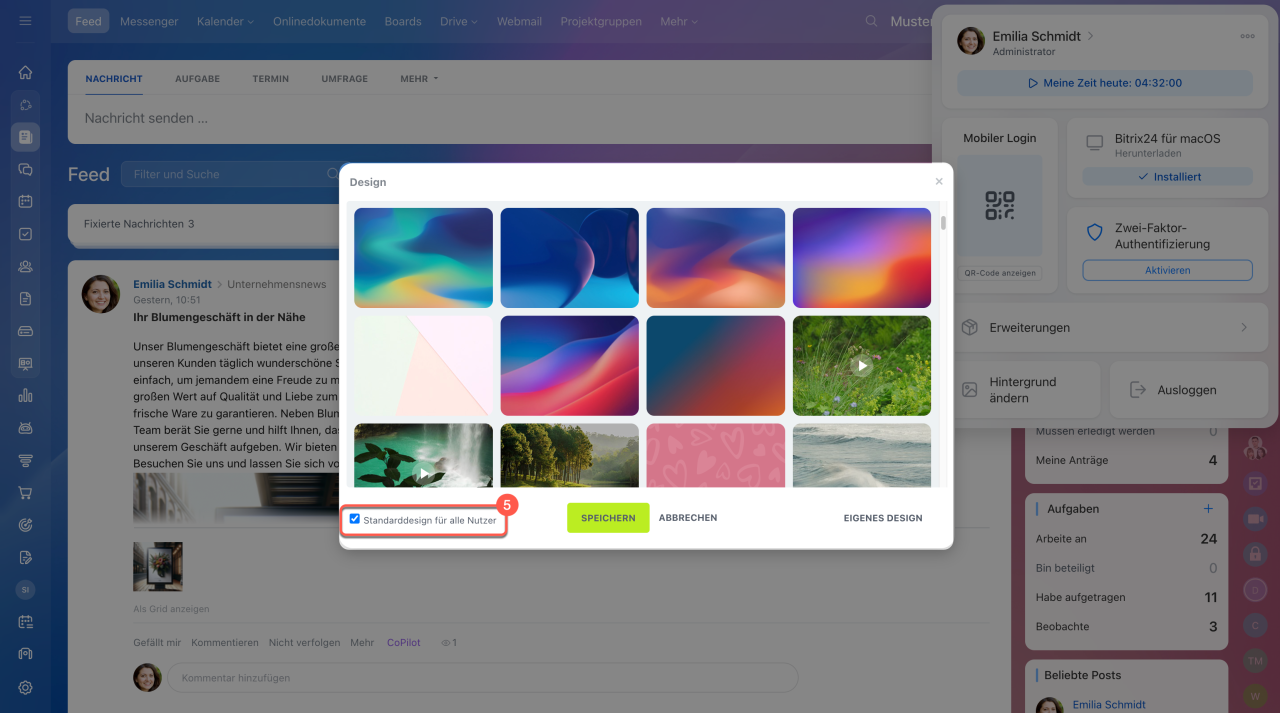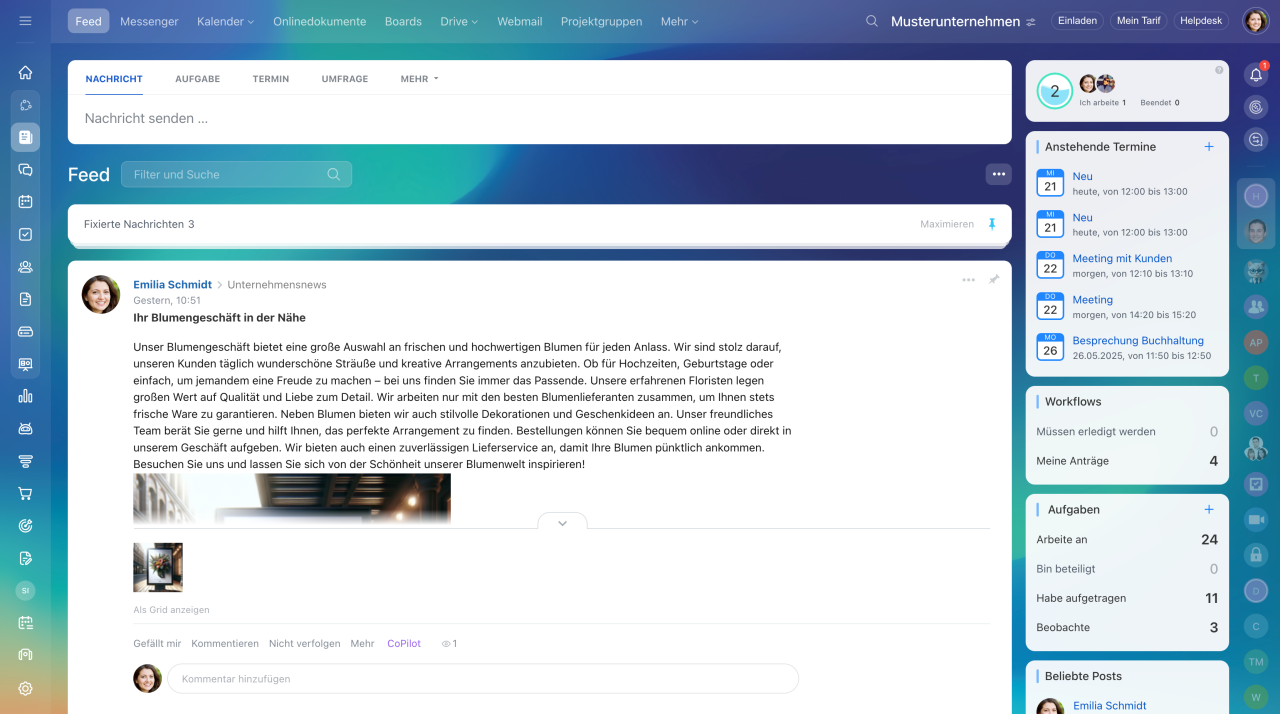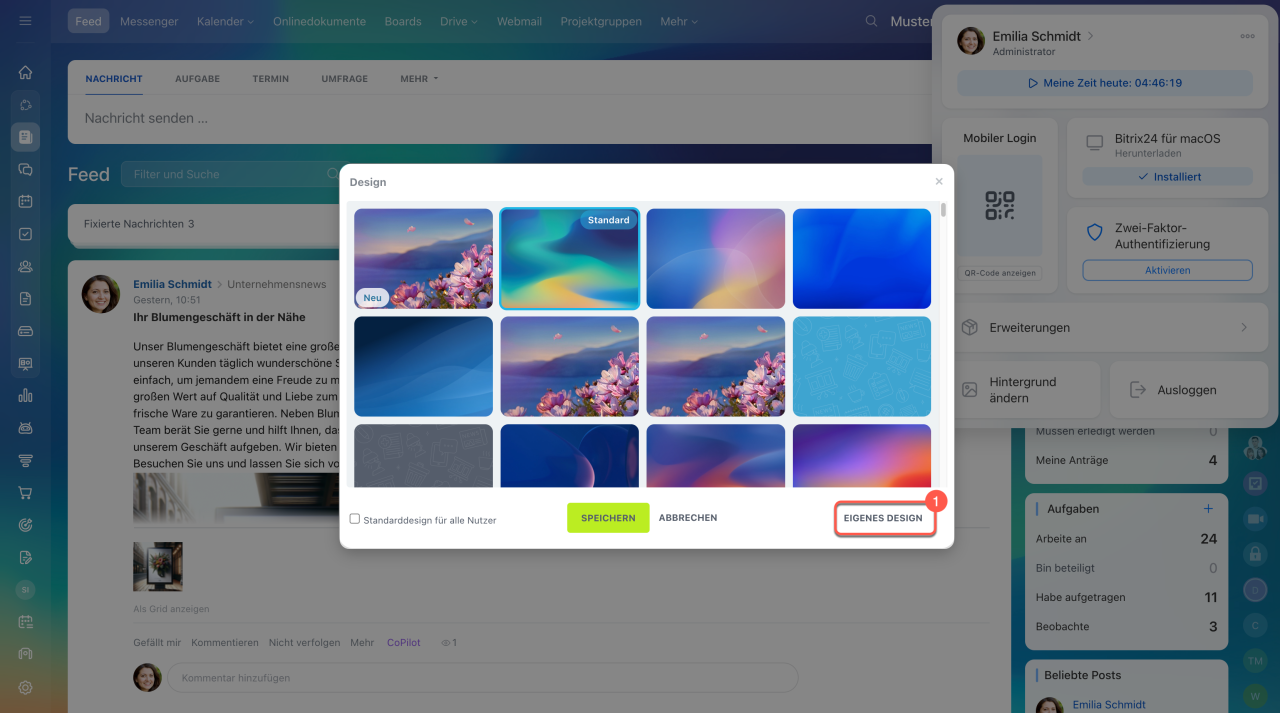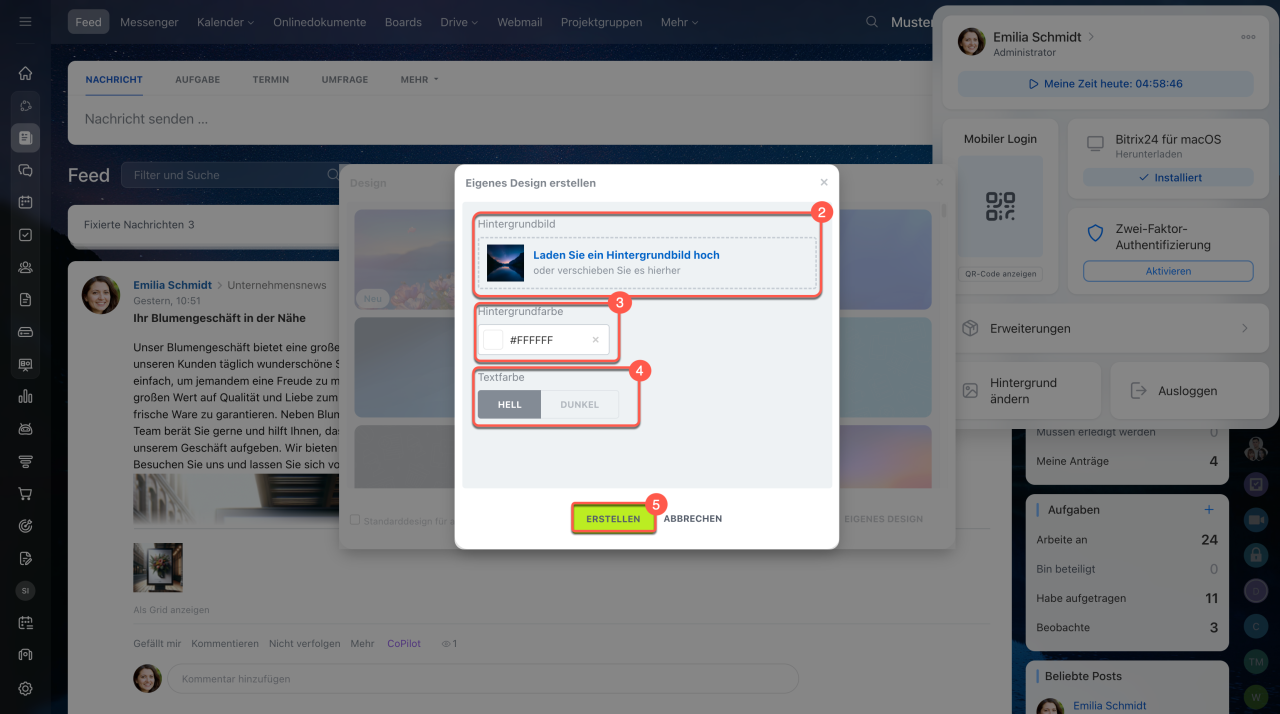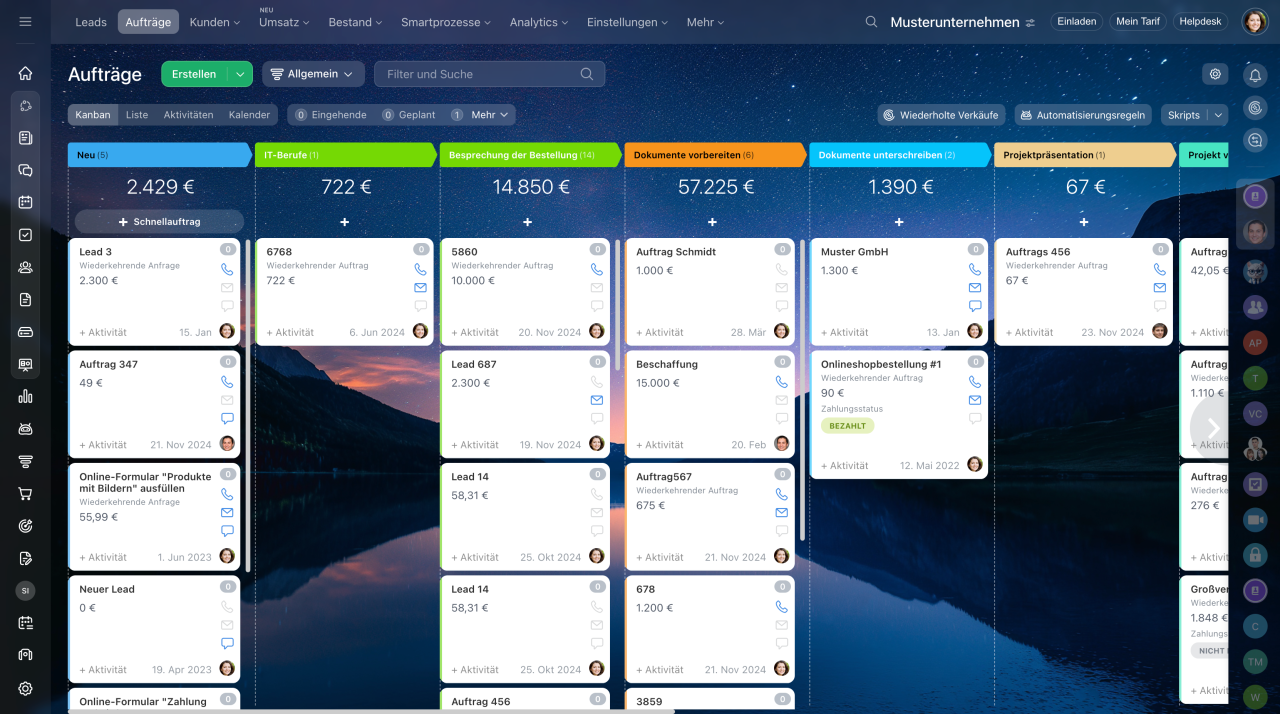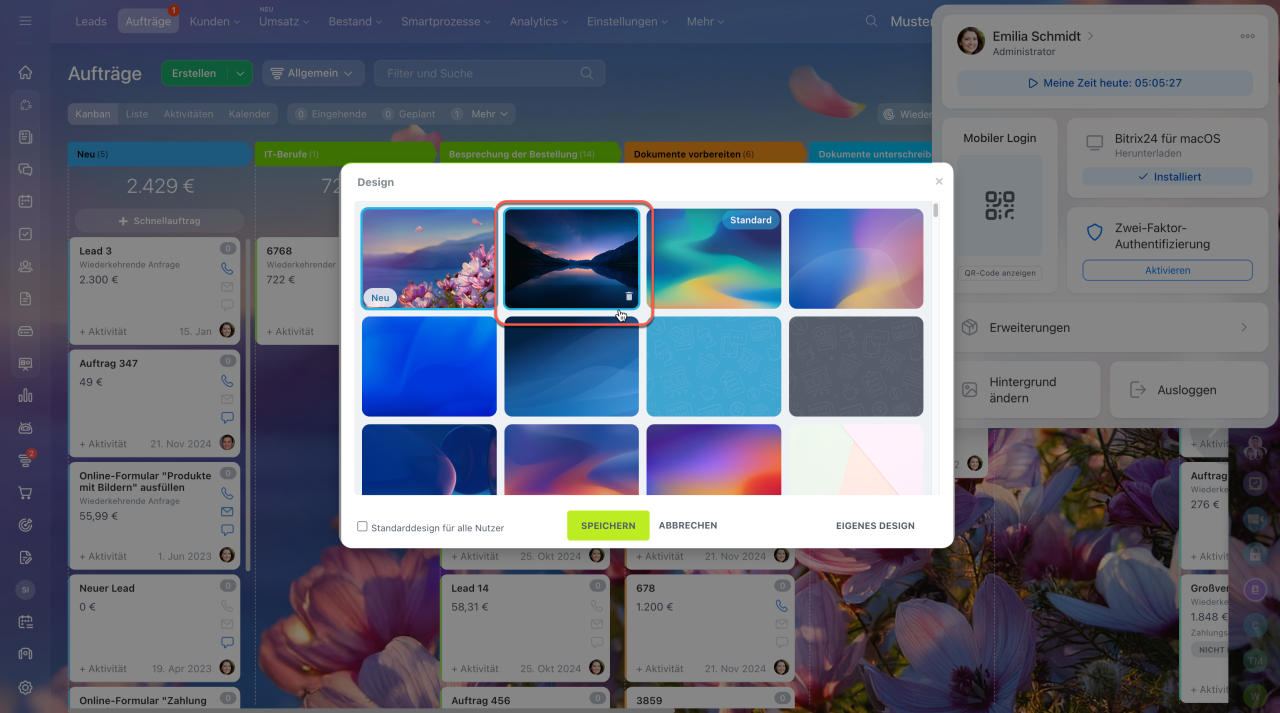In Bitrix24 können Sie das Hintergrundbild individuell anpassen, um es an das Corporate Design Ihres Unternehmens oder an die persönlichen Vorlieben der Mitarbeiter anzupassen. Dafür können Sie entweder ein vorgefertigtes Standarddesign wählen oder ein eigenes Bild hochladen.
Mitarbeiter können das Hintergrundbild nur für sich selbst ändern, während Bitrix24-Administratoren ein einheitliches Design für alle Mitarbeiter festlegen können.
Bitrix24 Tarife
In diesem Beitrag erfahren Sie, wie Sie:
Standarddesign auswählen
- Klicken Sie auf Ihr Profilbild oben rechts.
- Wählen Sie Hintergrund ändern.
- Klicken Sie auf ein gewünschtes Design, um eine Vorschau anzuzeigen.
- Klicken Sie auf Speichern oder wählen Sie ein anderes Design.
- Aktivieren Sie die Option Standarddesign für alle Nutzer, um dieses Design für alle Mitarbeiter festzulegen.
Unternehmensdesign für alle Nutzer festlegen
Eigenes Design hinzufügen
- Klicken Sie auf Eigenes Design.
- Laden Sie ein Bild im Format PNG, JPG oder GIF hoch. Sie können so viele Bilder hinzufügen, wie Sie möchten.
- Geben Sie eine Hintergrundfarbe an, wenn das Bild transparent ist.
- Wählen Sie eine Textfarbe, damit der Text nicht mit dem Hintergrund verschmilzt.
Sie können ein hochgeladenes Bild löschen – bewegen Sie den Mauszeiger über das Bild und klicken Sie auf das Papierkorbsymbol.
Zusammenfassung
- In Bitrix24 kann das Design angepasst werden, um dem Corporate Design oder den Vorlieben der Mitarbeiter zu entsprechen.
- Mitarbeiter können das Design nur für sich selbst ändern, während der Administrator von Bitrix24 ein einheitliches Design für alle Mitarbeiter festlegen kann.
- Es ist möglich, ein Standarddesign auszuwählen oder ein eigenes Bild hochzuladen.
- Das Bild sollte nicht größer als 20 MB sein und eine Auflösung von bis zu 5000×5000 Pixeln haben.
- Klicken Sie auf Ihr Profilbild oben rechts und wählen Sie Hintergrund ändern.